相信大家都知道系統中默認開啟共享文件,如果我們同一個局域網,是可以共同它來傳輸文件的。但是,病毒也是可以通過共享文件夾來傳播。因此,我們有必要去取消這些默認共享文件,很多用戶卻不知道怎麼取消,下面小編為大家介紹一下Win7系統取消默認共享文件的方法。
步驟:
1、右鍵點擊桌面“計算機”,選擇“管理”選項;
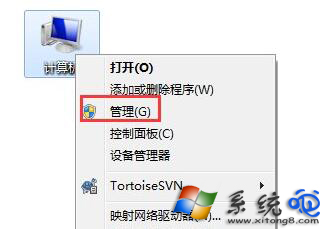
2、進入“管理界面”,在左方菜單欄處找到“共享文件夾”,點擊子項“共享”,此時在右方可以看到當前系統共享的文件夾;
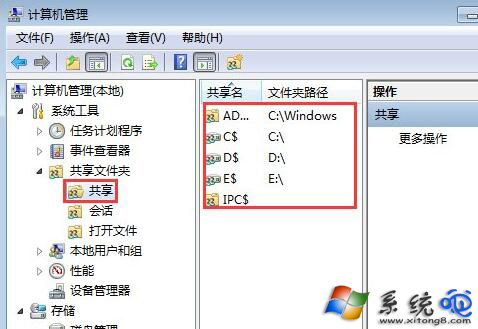
3、右鍵點擊我們要取消的共享文件夾,點擊“停止共享”;
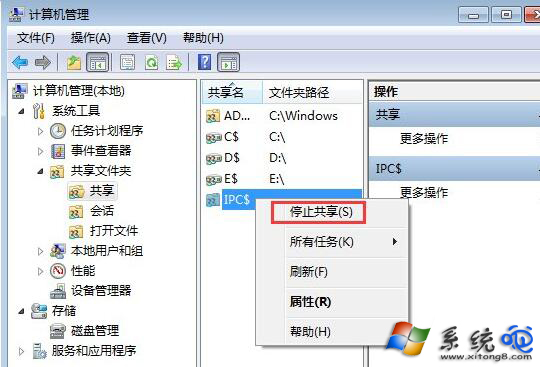
4、當然我們也可以直接找到需要關閉的共享文件夾,右鍵點擊“共享”,在延伸的框中點擊“不共享”;
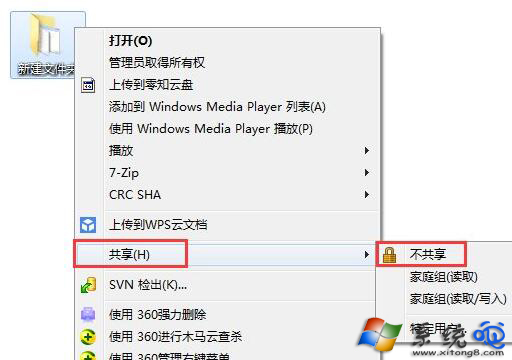
5、在彈出的文件共享對話框中,選擇“停止共享”即可。
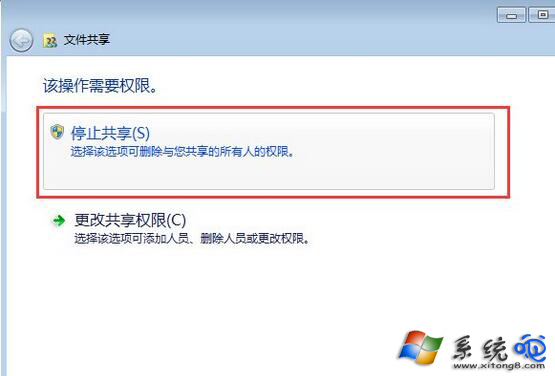
以上就是Win7取消系統默認共享文件夾的操作方法,看了以上的方法是不是很簡單啊,還不了解的用戶,不妨嘗試著以上的步驟進行操作試看看。